- The PS4 Грешка при актуализацията, Su-30625-6, SU-42481-9 може да възникне поради актуализация файл корупция или други временни проблеми.
- В тази статия ще ви покажем как да ги поправите грешки в Конзола за игри 4 и актуализирайте конзолата си успешно.
- Помислете за маркиране на нашите обширни PlayStation Hub за повече ресурси на Конзола за игри.
- Ако проблемът продължава, проверете навън задълбочен Плейстейшън 4 раздел за повече ръководства за отстраняване на неизправности.

- CPU, RAM и мрежов ограничител с убиец за горещи раздели
- Интегрирана директно с Twitch, Discord, Instagram, Twitter и Messengers
- Вграден контрол на звука и музика по поръчка
- Персонализирани цветни теми от Razer Chroma и налагат тъмни страници
- Безплатна VPN и Ad blocker
- Изтеглете Opera GX
PS4 пуска нови актуализации за отстраняване на проблеми със сигурността и стабилността на системата. Въпреки това, докато инсталирате актуализациите, може да срещнете грешка PS4 Su-30625-6 и грешка SU-42481-9.
Според Sony тези грешки възникват, ако файлът за актуализация на системния софтуер не бъде разпознат от системата PS4 и е неуспешен.
За да поправи грешката, Sony препоръчва да инсталирате актуализацията на системния софтуер, като използвате безопасен режим.
В тази статия изброихме няколко съвета за отстраняване на неизправности, които да ви помогнат да разрешите грешките PS4 Su-30625-6, PS4 Error SU-42481-9.
Как да коригирам PS4 грешка Su-30625-6, PS4 грешка SU-42481-9
1. Извършете цикъл на захранване

- Изключете PS4, като натиснете бутона за изключване отпред на устройството.
- След като конзолата е напълно изключена, изключете захранващия кабел от контакта.
- Натиснете и задръжте бутона за захранване за поне 30 секунди, за да разредите останалата мощност.
- Оставете конзолата на празен ход за няколко минути.
- Натиснете отново бутона за захранване, за да включите устройството.
- Опитайте да се свържете с PlayStation Network, за да видите дали актуализациите могат да бъдат изтеглени.
Извършването на цикъл на захранване може да отстрани всички временни проблеми със системата. Той също така изчиства системния кеш, който може да задейства грешката.
2. Актуализирайте, като използвате безопасен режим

- Натиснете бутона за захранване на вашия PS4 отпред, за да изключите системата.
- След като изключите, натиснете и задръжте бутона за захранване, докато чуете два звукови сигнала. Може да се наложи да задържите бутона натиснат за около 7 секунди, за да чуете втория звуков сигнал.
- За да влезете в безопасен режим, свържете PS4 контролера с USB кабел към PlayStation.
- Натиснете бутона PlayStation на контролера DualShock 4. PS4 вече ще се зареди в безопасен режим.
- Изберете Актуализирайте системния софтуер опция от менюто.
- Изчакайте системата да изтегли и инсталира актуализациите.
Актуализирането на системния софтуер в безопасен режим може да работи, ако услуга на трета страна причинява неуспех на актуализацията. В безопасен режим PlayStation зарежда само основни файлове, за да може системата да работи.
3. Ръчно актуализирайте PS4 с помощта на външно устройство за съхранение

- Свържете USB устройство към вашия компютър.
- Създайте нова папка на устройството за съхранение с име PS4.
- Вътре в PS4 папка, създайте друга папка с име АКТУАЛИЗИРАНЕ.
- Изтеглете файла за актуализация на PS4.
- Преместете изтегления файл в АКТУАЛИЗИРАНЕ папка.
- Преименувайте изтеглените файлове като PS4UPDATE.PUP.
- Уверете се, че папката PS4 е в основата на USB устройството за съхранение, а не във всяка друга папка, която може да имате на вашето устройство за съхранение.
- Свържете DualShock4 контролер към вашата PlayStation с помощта на USB кабел.
- Изключете Конзола за игри.
- След това натиснете и задръжте бутона за захранване на вашия PS4 за 7 секунди.
- Освободете бутона, когато чуете два звукови сигнала. Това ще влезе в системата в безопасен режим.
- В Безопасен режим, изберете Актуализирайте системния софтуер опция.
- Изберете Актуализация от USB устройство за съхранение.
- Изберете Добре за инициализиране на процеса на актуализация.
Процесът на актуализация може да отнеме няколко минути до часове, в зависимост от размера на файла и типа на твърдия диск. Ако PS4 не успее да разпознае файла за актуализация, проверете името на папката и името на файла за точност.
Не забравяйте да въведете имената на папките и имената на файловете в еднобайт знаци, използващи главни букви.
Ако грешката продължава, може да се наложи да инициирате системата PS4. Процесът на инициализиране на PS4 е подобен на фабрично нулиране на устройството. Ето как да го направите.
4. Инициализирайте системата PS4
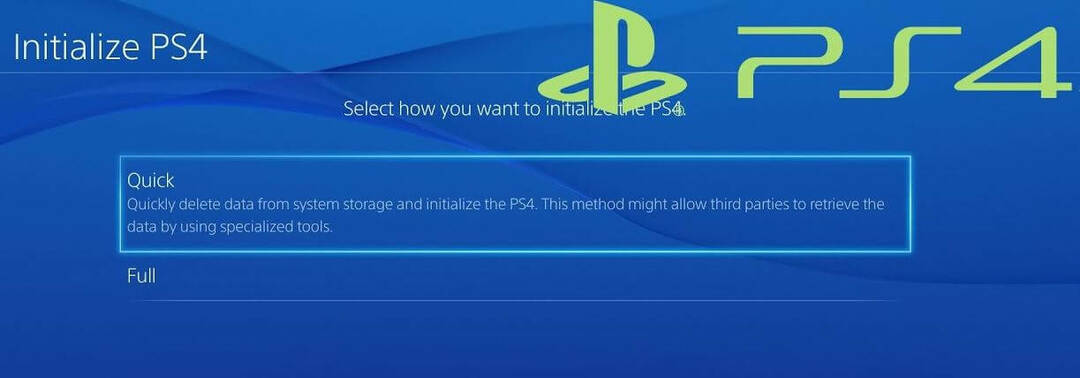
Забележка: Инициализирането на PS4 система ще изтрие всички данни, съхранени в устройството. Препоръчваме ви да създадете резервно копие, преди да продължите със стъпките.
- От Конзола за игри начален екран, отворен Настройки.
- Отидете на Инициализация.
- Изберете Инициализирайте PS4.
- Следвайте инструкциите на екрана, за да възстановите фабричните настройки на вашия PS4.
Ако не можете да получите достъп до екрана с настройки, направете следното, за да извършите инициализация от безопасен режим.

- Изключете системата PS4, като натиснете бутона за захранване на предния панел. Индикаторът на захранването ще мига няколко минути.
- След като системата е изключена, натиснете и задръжте бутона за захранване отново за седем секунди.
- Освободете бутона, след като чуете два кратки звукови сигнала.
- Свържете контролера DualShock4 с USB кабел към вашата система.
- След като влезете в безопасен режим, изберете Инициализирайте PS4.
- Следвайте инструкциите на екрана, за да завършите процеса.
След като системата бъде успешно възстановена, опитайте да извършите актуализация на софтуера, преди да възстановите архива на данните си.
Грешката PS4 Su-30625-6, Грешка PS4 SU-42481-9 в PlayStation обикновено възниква поради проблем, който може да бъде отстранен чрез извършване на цикъл на захранване. Ако проблемът продължава, опитайте да инсталирате актуализации, като използвате безопасен режим.
Ако всичко се провали, инициализирайте PS4 и след това инсталирайте актуализацията ръчно. Уведомете ни кой метод ви е помогнал да разрешите проблема в коментарите.


